| Oracle® Application Expressアプリケーション・ビルダー・ユーザーズ・ガイド リリース3.2 B53794-04 |
|
 前 |
 次 |
アクセス制御リストを作成することによって、アプリケーション、個別ページまたはページ・コンポーネントへのアクセスを制御できます。
この項には、次の項目が含まれます。
|
関連項目: Oracle Application Express SQLワークショップおよびユーティリティ・ガイドの「クエリー・ビルダーを使用した問合せの構築」 |
|
チュートリアルを参照: Oracle Application Expressアドバンスト・チュートリアルの「アクセス制御ページの構築方法」 |
アクセス制御ウィザードを実行して、アクセス制御リストを作成します。アクセス制御ウィザードにより、Access Control Administrationという名前のページが作成されます。このページにはアプリケーション・モード・リストとアクセス制御リストが含まれます。アクセス制御管理ページを作成したら、次のようにします。
アクセス制御管理ページを実行します。
次のいずれかのアプリケーション・モードを選択します。
すべての対象への完全なアクセス権。アクセス制御リストは使用されません。
制限されたアクセス。アクセス制御リストに定義されたユーザーのみが許可されます。
パブリック読取り専用。アクセス制御リストによって制御される編集および管理の権限です。
管理アクセス専用。
アクセス制御リストにユーザーを追加します。
アクセス制御管理ページを作成する以外に、アクセス制御ウィザードでは次のものを作成します。
アクセス制御を管理するためのアプリケーションのデフォルト・スキーマ内に2つの表
アプリケーション・モード・リストのオプションに対応する認可スキーム
「アクセス制御」リストで使用可能な権限
これらの認可スキームの中の1つをページまたはコンポーネント属性ページで選択することで、特定のページまたはページ・コンポーネントへのアクセスを制御できます。アクセス制御を作成したら、アプリケーションの特定のニーズに合うようにページ、表および値をカスタマイズできます。
ページを作成することでアクセス制御リストを作成します。アプリケーションのホームページ上で、またはページ定義の表示時に、または「開発者」ツールバーで「作成」をクリックすることで、ページを作成できます。
この項に含まれる内容は次のとおりです。
アプリケーションのホームページからアクセス制御リストを作成するには、次のようにします。
「ワークスペース」ホームページで、「アプリケーション・ビルダー」アイコンをクリックします。
アプリケーションを選択します。
アプリケーションのホームページが表示されます。
「ページの作成」をクリックします。
ページ・タイプとして「アクセス制御」を選択し、「次へ」をクリックします。
アクセス制御ウィザードウィザードが表示されます。
ページ番号を指定し、「次へ」をクリックします。
タブ・オプションを選択し、「次へ」をクリックします。
ページを確認して、「終了」をクリックします。
ページ定義からアクセス制御リストを作成するには、次のようにします。
該当するページ定義にナビゲートします。「ページ定義へのアクセス」を参照してください。
ページ上部のナビゲーション・バーの横にある「作成」ボタンをクリックします。
「新しいページ」を選択して、「次へ」をクリックします。
ページ・タイプとして「アクセス制御」を選択し、「次へ」をクリックします。
アクセス制御ウィザードウィザードが表示されます。
ページ番号を指定し、「次へ」をクリックします。
タブ・オプションを選択し、「次へ」をクリックします。
ページを確認して、「終了」をクリックします。
「開発者」ツールバーからアクセス制御リストを作成するには、次のようにします。
アプリケーションを実行します。「ページまたはアプリケーションの実行」を参照してください。
「開発者」ツールバーで「作成」をクリックします。
「新しいページ」を選択して、「次へ」をクリックします。
ページ・タイプとして「アクセス制御」を選択し、「次へ」をクリックします。
アクセス制御ウィザードウィザードが表示されます。
ページ番号を指定し、「次へ」をクリックします。
タブ・オプションを選択し、「次へ」をクリックします。
ページを確認して、「終了」をクリックします。
アクセス制御管理ページを実行し、アプリケーション・モードを選択してからアクセス制御リストへユーザーを追加することによって、アプリケーションへのアクセスを制御できます。
この項には、次の項目が含まれます。
アプリケーション・モードを選択するには、次のようにします。
アクセス制御リストを作成します。「アクセス制御リストの作成」を参照してください。
アクセス制御管理というページが作成されます。
アクセス制御管理ページを実行します。「ページまたはアプリケーションの実行」を参照してください。
アプリケーション・モードを選択します。オプションは次のとおりです。
すべての対象への完全なアクセス権。アクセス制御リストは使用されません。
すべてのユーザーがアプリケーションにアクセスできるようにするには、このオプションを選択します。
制限されたアクセス。アクセス制御リストに定義されたユーザーのみが許可されます。
アクセス制御リスト上のユーザーのみにアクセスを許可するには、このオプションを選択します。アクセス制御リスト上のユーザーのみが、認可スキームに関連付けられたページおよびコンポーネントを表示できます。
パブリック読取り専用。アクセス制御リストによって制御される編集および管理の権限です。
アクセス制御 - 認可スキームの表示に関連付けられたページおよびコンポーネントに、パブリック・アクセスを提供します。
管理アクセス専用。
管理者権限を持つユーザーのみが、認可スキームに関連付けられたページまたはコンポーネントにアクセスできます。
「アプリケーション・モードの設定」をクリックします。
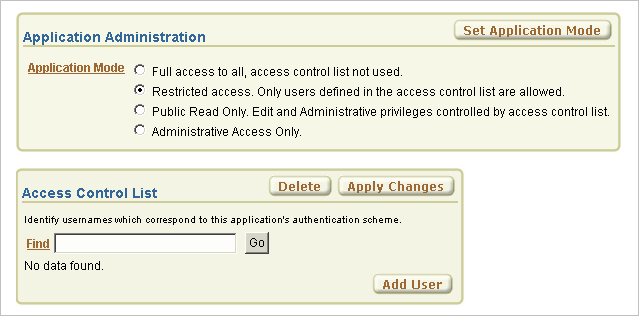
ページのユーザー・インタフェースは、アプリケーションで選択したテーマによって異なるので注意してください。「テーマの管理」を参照してください。
次は、アクセス制御リストにユーザーを追加します。
アクセス制御リストにユーザーを追加するには、次のようにします。
アクセス制御リストの下で、「ユーザーの追加」をクリックします。
新しい行が表示されます。
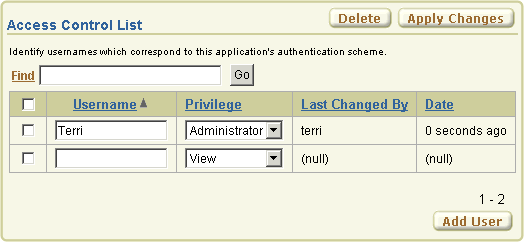
「ユーザー名」フィールドにユーザー名を入力します。
ユーザーに権限を関連付けます。使用可能なオプションは次のとおりです。
管理者
編集
表示
「変更の適用」をクリックします。
すべてのユーザーに対して、ステップ1から5を繰り返します。
アクセス制御ウィザードでは、アプリケーション・モード・リストのオプションとアクセス制御リストで可能な権限に対応する認可スキームが作成されます。
次の認可スキームの中の1つをページまたはコンポーネント属性ページで選択することで、特定のページまたはページ・コンポーネントへのアクセスを制御できます。
アクセス制御 - 管理者。管理者権限を持つユーザーのみがページまたはコンポーネントを表示できます。
アクセス制御 - 編集。編集および管理者権限の両方を持つユーザーがページまたはコンポーネントを表示できます。表示権限を持つユーザーはページまたはコンポーネントを表示できません。
アクセス制御 - 表示。管理者、編集または表示権限を持つユーザーがページまたはコンポーネントを表示できます。
非アクセス制御 - 管理者。管理者権限を持つユーザーはページまたはコンポーネントを表示できません。
非アクセス制御 - 編集。編集および管理者権限の両方を持つユーザーはページまたはコンポーネントを表示できません。表示権限を持つユーザーがページまたはコンポーネントを表示できます。
非アクセス制御 - 表示。管理者、編集または表示権限を持つユーザーはページまたはコンポーネントを表示できません。